Połączenie i ustawienie Xiaomi Mi Wi-Fi Router 3

- 4047
- 970
- Janusz Baranowski
Połączenie i ustawienie Xiaomi Mi Wi-Fi Router 3
Xiaomi robi dobre routery. Charakterystyka, cena, wygląd - pod tym względem wszystko jest w porządku. Ale z ustawieniami problemami. Mam na myśli chińskie, w najlepszym razie angielski interfejsu internetowego i pewne trudności z łączeniem protokołów PPTP i L2TP, które korzystają z niektórych popularnych dostawców Internetu (na przykład Beeline). Możesz skonfigurować PPPoE bez problemów (dla Rostelecom, House.ru itp. D.). W tym artykule pokażę, jak skonfigurować router Xiaomi Mi Wi-Fi 3. W moim przypadku jest to wersja międzynarodowa, a to oznacza, że ustawienia są w języku angielskim, a nie w języku chińskim. Już napisałem instrukcje dotyczące konfigurowania routera Xiaomi Mini Wi -Fi, więc wszystkie ustawienia były po chińsku. Jeśli Twój interfejs internetowy MI Wi-Fi router 3 jest również w języku chińskim, możesz obejrzeć instrukcje konfigurowania modelu mini (na linku powyżej).
Wiele pytań dotyczących konfiguracji IPTV na router Xiaomi Mi Wi-Fi 3 dla Rostelecom i innych dostawców. IPTV za pośrednictwem tego routera nie można skonfigurować. Na natywnym oprogramowaniu, więc na pewno. Jeśli chcesz obejrzeć IPTV przez Mi Router 3, musisz go sflashować za pomocą oprogramowania układowego Padavan.
Od razu przejdźmy do biznesu - łączymy router. Musimy podłączyć tylko zasilacz i włączyć go do gniazdka. W porcie WAN (jest podświetlony na niebiesko) łączymy Internet. Wprowadzę kabel sieciowy od dostawcy lub z modemu ADSL. Jeśli masz komputer lub laptop z portem LAN i kablem sieciowym (który nie jest dołączony do routerów Xiaomi), możesz podłączyć komputer/laptop za pomocą kabla. Przynajmniej do strojenia możesz wyłączyć. Zrobiłem to w ten sposób:
Jeśli nie masz kabla, nie ma sposobu na podłączenie komputera do routera Mi Wi-Fi do LAN, a następnie podłącz urządzenie przez Wi-Fi. Może to być nie tylko komputer, ale także smartfon lub tablet. W takim przypadku łączymy tylko Internet i jedzenie z routerem.

Gdy tylko włączysz router, rozdzieli otwartą sieć Wi-Fi o nazwie „Xiaomi_ ...”. Połącz się z tym.
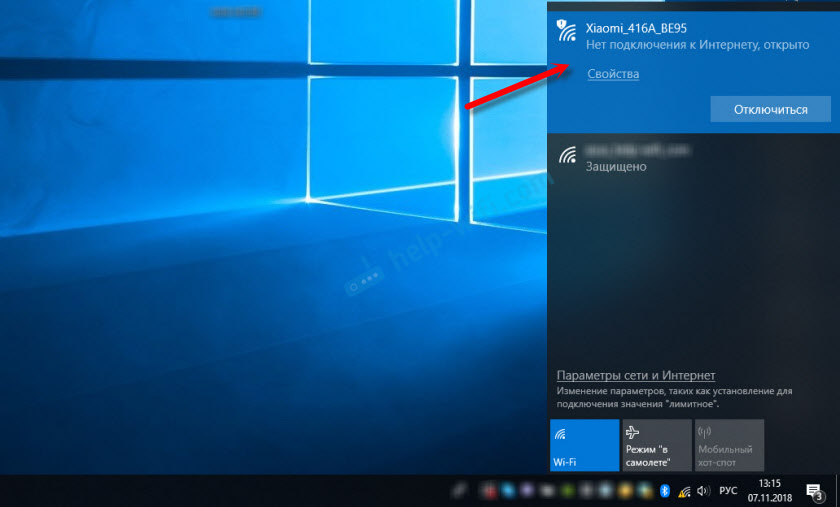
Połączenie może być bez dostępu do Internetu - nie przerażające. Najważniejsze jest to, że nasze urządzenie jest podłączone do routera. Jeśli urządzenie ma inne aktywne połączenia internetowe - odłącz je.
Jeśli na tym etapie masz problem, gdy sieć Wi-Fi, że router Xiaomi Mi jest podany przez hasło lub na ogół ma inną nazwę, musisz zresetować ustawienia. Kliknij czymś ostrym na przycisku „Resetuj”. Trzymaj 5 sekund. Wskaźnik zacznie miglo żółty, a ustawienia zostaną zresetowane do fabryki. Poczekaj na bagażnik routera. Więcej informacji na ten temat można znaleźć tutaj.Szybkie ustawienie Xiaomi Mi Wi-Fi Router 3
Otwórz spodek i idź na adres Miwifi.Com, Lub 192.168.31.1. W osobnym artykule powiedziałem już, jak otworzyć ustawienia routera Xiaomi.
Kliknij przycisk „Zgadzam się”.
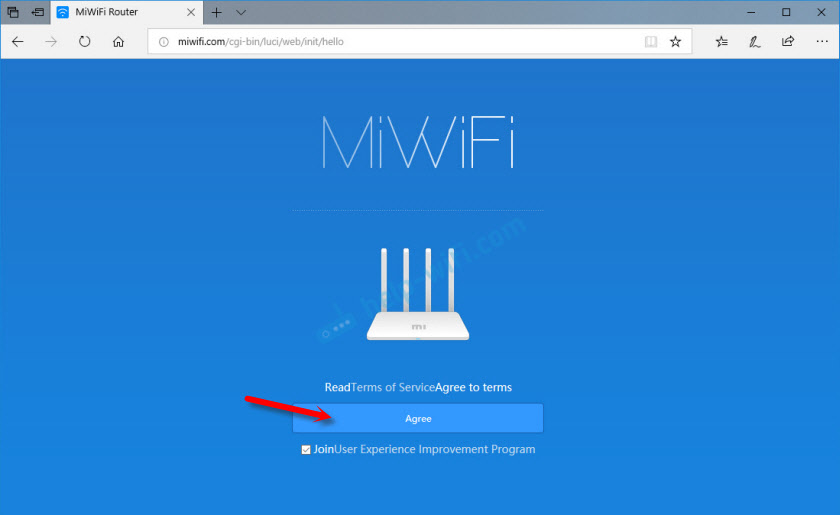
Ponadto może pojawić się okno, w którym musisz wybrać tryb pracy (a może nie pojawi się). Są ich dwa: router i repiter. Potrzebujemy pierwszego trybu „Tryb (Skonfiguruj sieć WiFi)”. Jeśli chcesz skonfigurować router Mi Wi-Fi 3 w trybie repiter, zobacz artykuł: Router Xiaomi jako repiter.
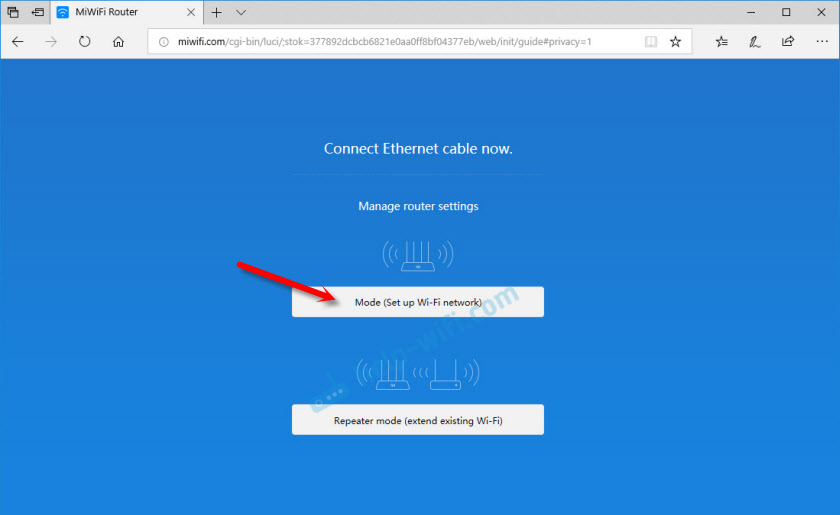
W następnym oknie musisz ustawić nazwę sieci Wi-Fi (jeden dla zakresu 2.4 GHz i 5 GHz) i hasło.
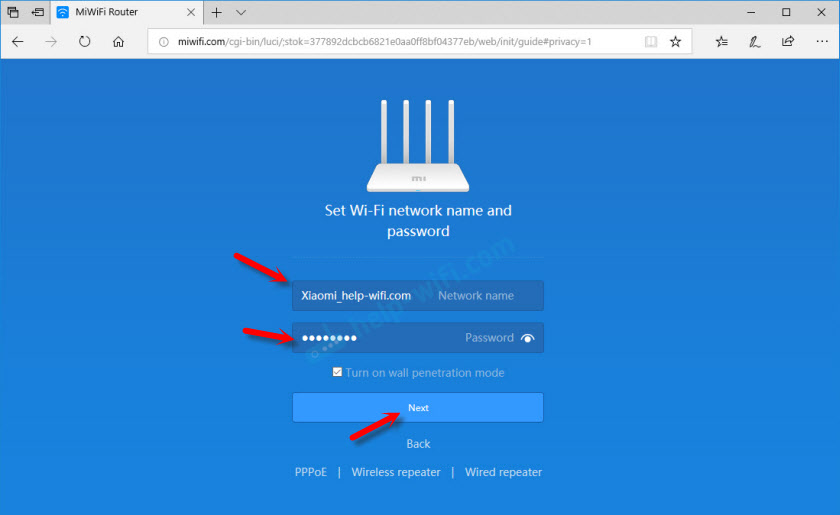
Czarny znak wybuchowy w pobliżu punktu „Tryb włączenia penetracji” oznacza, że zostanie zainstalowana maksymalna moc nadajnika sieci Wi-Fi. Jeśli zdejmiesz znak wyboru, router zainstaluje zrównoważony tryb działania sieci bezprzewodowej.
Jeśli Twój dostawca używa Typ połączenia PPPoE, Następnie na tym etapie możesz kliknąć „PPPoE”, ustawić nazwę użytkownika i hasło (które dostawca podaje) i kontynuować konfigurację.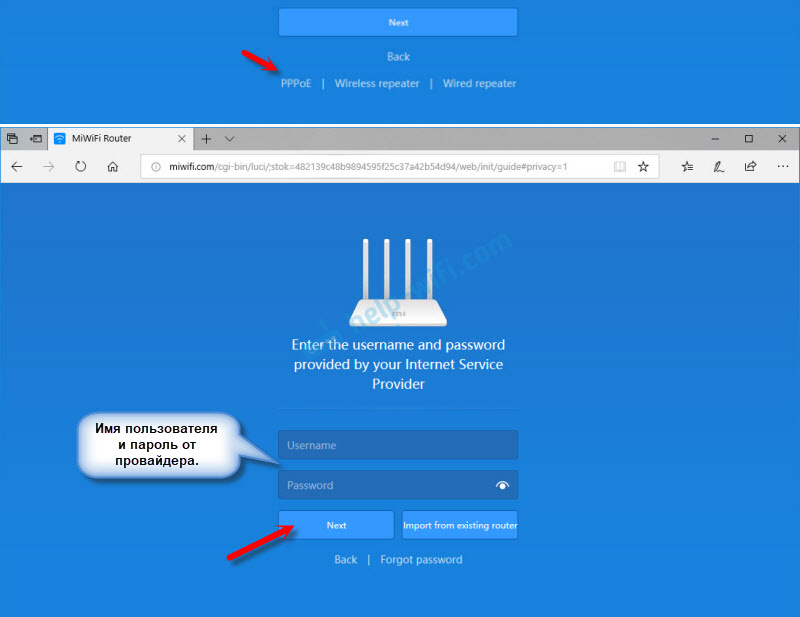
Później te ustawienia można ustawić/zmienić interfejs internetowy.
Następnie musisz wybrać lokalizację routera i ustawić hasło administratora. To hasło będzie musiało wejść za każdym razem, gdy wprowadzasz ustawienia routera Xiaomi 3.
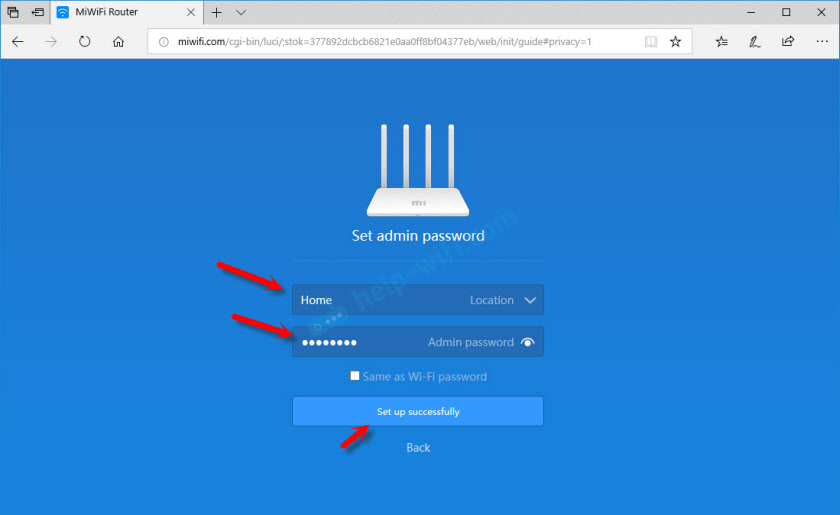
Router zapisuje ustawienia i uruchom ponownie.
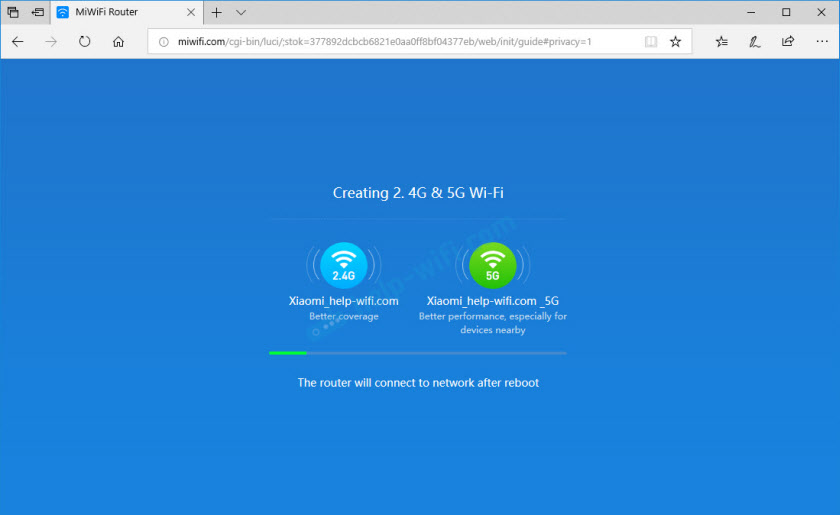
Musimy ponownie połączyć się z siecią Wi-Fi, ponieważ zmieniliśmy jej nazwę i ustawić hasło.
Po wielokrotnym połączeniu z routerem możesz ponownie przejść do ustawień w Miwifi.Com (lub 192.168.31.1). Lub naciśnij przycisk „Router Administration Strona”.
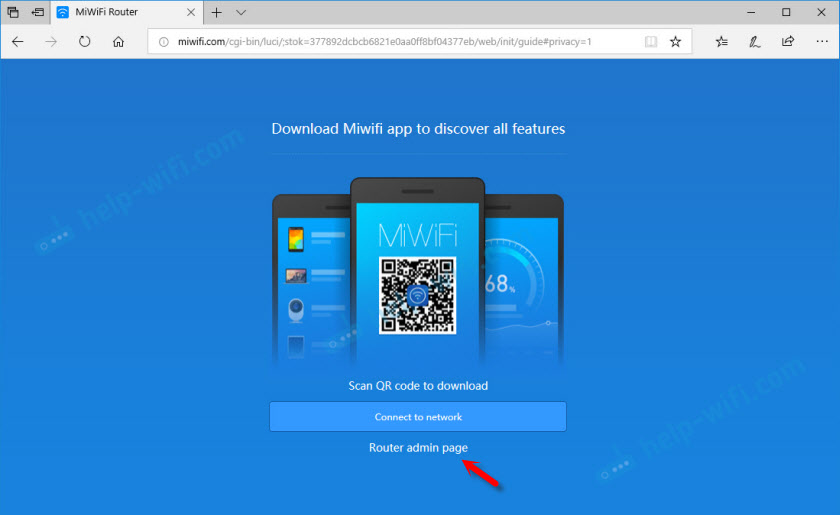
Interfejs internetowy otworzy się.
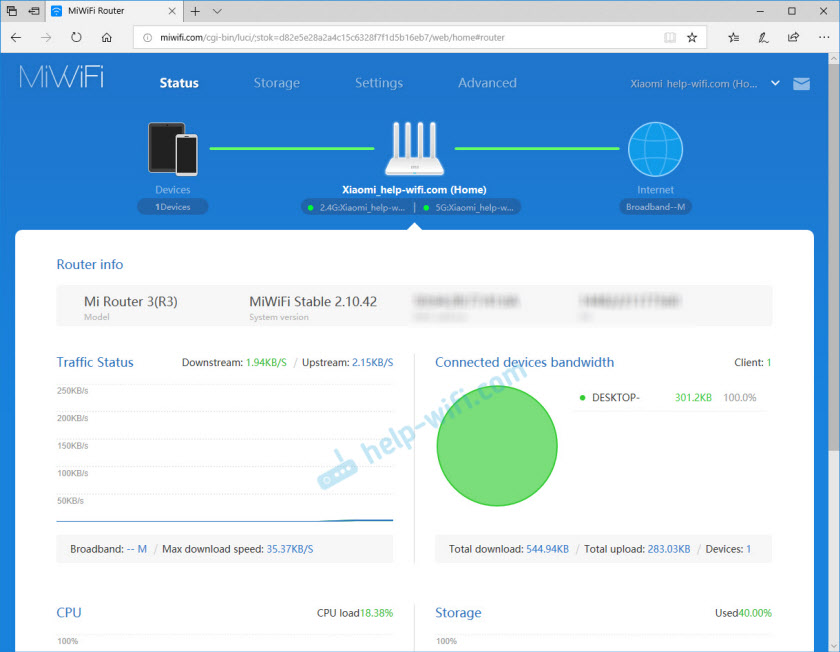
Jeśli Internet za pośrednictwem routera działa na wszystkich urządzeniach, w interfejsie internetowym pokazuje, że istnieje połączenie z Internetem (jak na moim zrzucie ekranu powyżej), wówczas konfiguracja jest zakończona. Jeśli Internet nie działa za pośrednictwem routera Xiaomi Mi Wi-Fi 3, musisz sprawdzić parametry połączenia z dostawcą. Teraz pokażę ci, jak zmienić ustawienia PPPoE i skonfigurować połączenie L2TP z Internetem.
Ustawienie połączenia PPPoE na MI Wi-Fi router 3
Jeśli nie ustawiłeś ustawień PPPoE (ten typ połączenia używa domu.Ru i Rostelecom) w procesie pierwszego konfiguracji routera lub musisz zmienić te parametry, a następnie przejdź do interfejsu internetowego na sekcję „Ustawienia” - „Ustawienie sieci”.
Wybierz z listy „PPPOE” i wskazuj nazwę użytkownika i hasła (mogą być wyjaśnione przez dostawcę lub zobaczyć umowę połączenia internetowego). Zapisz ustawienia.
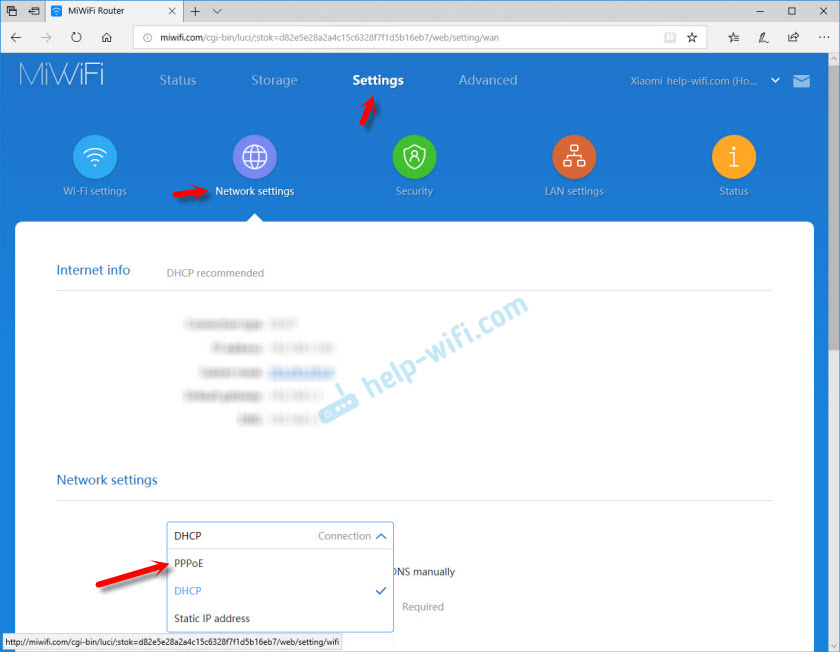
Nasz Xiaomi Mi3 powinien połączyć się z Internetem za pośrednictwem protokołu PPPoE. Pod warunkiem, że poprawnie wskazałeś wszystkie ustawienia i nie ma ograniczeń ze strony dostawcy.
PPTP i L2TP (Beeline) Tuning na router Xiaomi Mi3
W ustawieniu „Ustawienia sieciowe” musisz pozostawić typ połączenia DHCP.
Musimy również utworzyć tunel L2TP. Możesz to zrobić w sekcji „Advanced” - „VPN”.
Naciśnij przycisk „Dodaj usługę”.
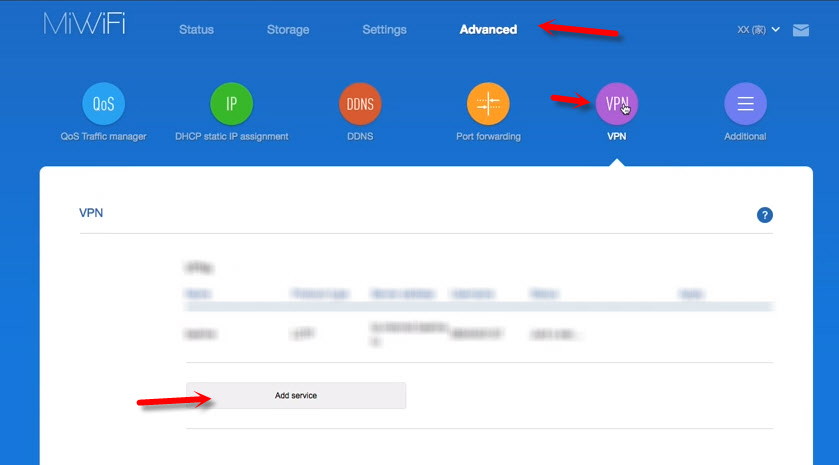
Musisz określić nazwę połączenia. Możesz tam napisać nazwę swojego dostawcy. Na przykład „Beeline”. Następnie wybierz typ połączenia (protokół): L2TP lub PPTP (dla Beeline - L2TP). Wskaż adres serwera (na przykład TP.Internet.Linia powietrzna.ru). Cóż, pozostaje ustawienie nazwy użytkownika i hasła. Ważny: Nazwa serwera, nazwa użytkownika i hasło są wydawane przez dostawcę Internetu.
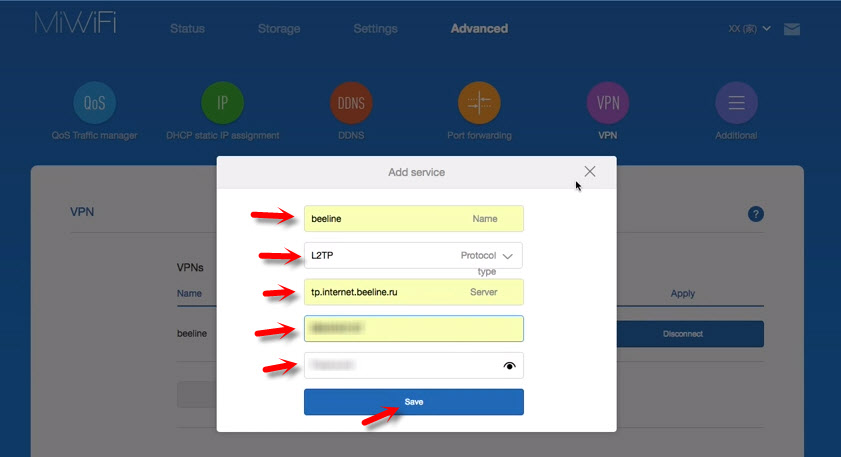
Nie zapomnij zapisać ustawień, klikając przycisk „Zapisz”.
Będzie połączenie. Musisz tylko kliknąć przycisk „Podłącz”, a router połączy się z Internetem (jeśli poprawnie określisz wszystkie parametry).
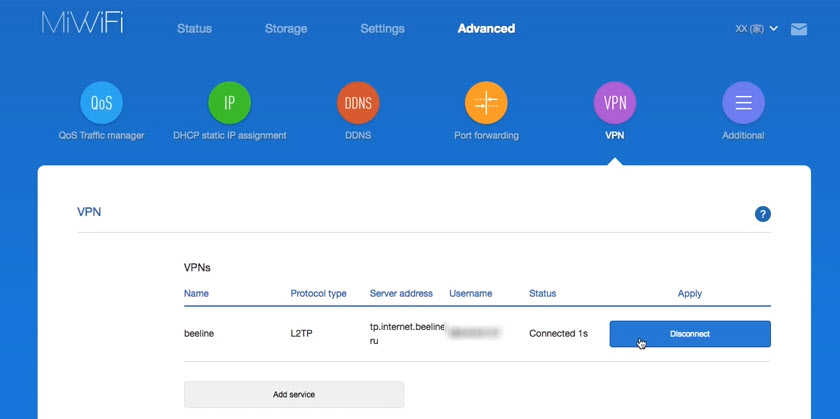
Wszystko jest gotowe! Możesz skorzystać z połączenia internetowego!
Ustawienie sieci Wi-Fi
Możesz zmienić parametry sieci bezprzewodowej w sekcji „Ustawienia” - „Ustawienia Wi -Fi”.
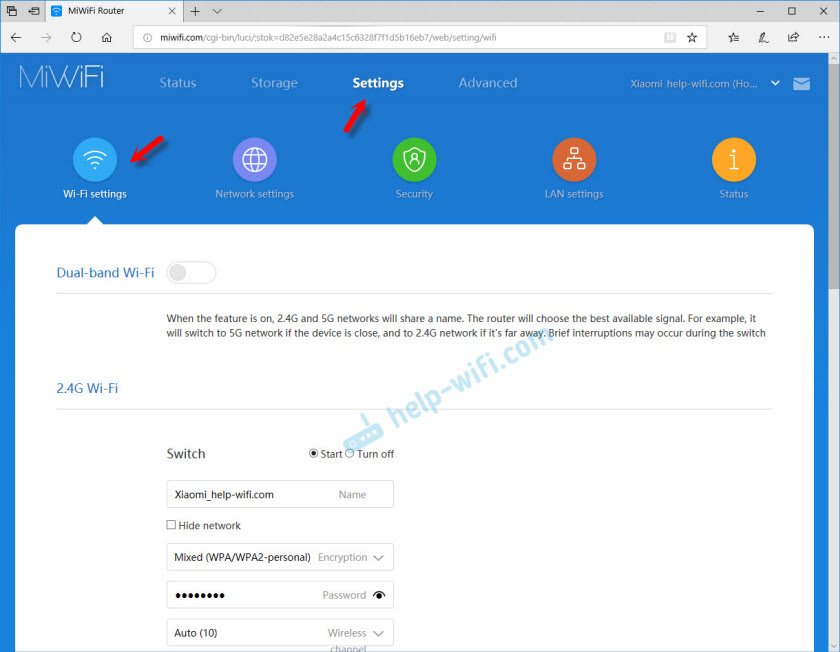
Tam możesz osobno zmienić ustawienia Wi-Fi dla sieci w każdym zakresie (2.4 GHz i 5GHz). Możesz zmienić nazwę sieci (SSID), typ bezpieczeństwa, hasło, kanał sieciowy Wi-Fi.
Jeśli nadal masz pytania dotyczące konfigurowania routera Xiaomi Mi Wi-Fi 3, obwóż je w komentarzach w tym artykule.
- « Strona z ustawieniami routera jest niepoprawnie wyświetlana
- Połączenie TP-Link TL-WR740N do innego routera kablowego »

